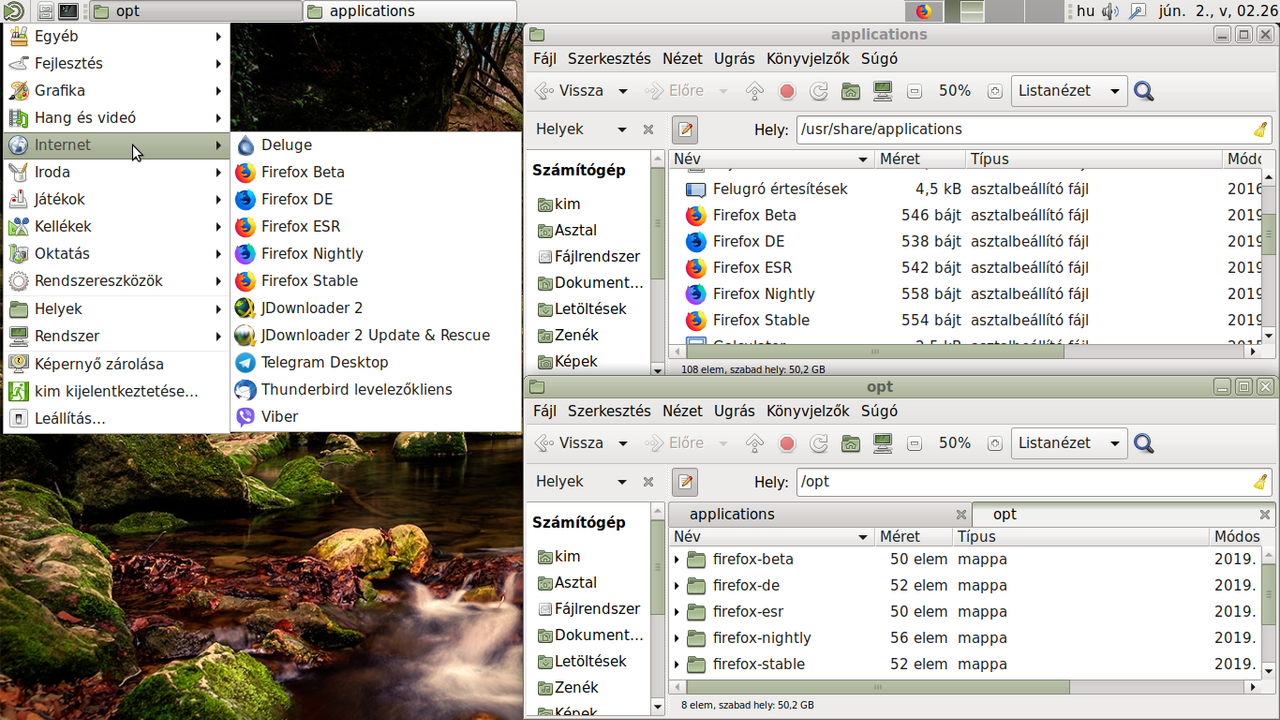A jelenlegi egyedüli kiadásként támogatott LMDE 3-at használva, felmerülhet benned a kérdés, miért a Firefox ESR böngésző van telepítve. Ha észreveszed ... . A Firefox ESR verziószámban kissé lemarad az ismerős Firefox verzió mögött, de ugyanolyan friss és naprakész. Igaz, tudása, teljesítménye kicsit néhol szűkebb, mert vállalati felhasználásra szánták. A Debian stabil kiadásokban alapértelmezetten csak a Firefox ESR böngésző érhető el. A Debian Sid (Unstable) terjesztés tartalmazza azt a böngészőt, amit a felhasználók a Firefox néven ismernek.
Firefox / Debian: https://wiki.debian.org/Firefox
Mozilla / Debian: https://mozilla.debian.net/
### Olvasd el a korábbi leírást: A Firefox böngésző kiadásainak egymás mellé telepítése - az ESR kiadás telepítésével szemléltetve
Tudom, rengeteg kérdésed van ...
Mert nemcsak egy Firefox verziót próbálnál ki, hanem az összeset.
Lehetséges lenne? Igen.
Melyek is ezek?
A Quantum (a stable), a Beta, a Development Edition, a Nightly, az ESR (a vállalatoknak készült stable).
Karácsony van, vagy mi? ... ja, hogy nem tudtad, hogy ennyi lehetőség van? Az más.
Még egy jó hír ...
Bármely Debian-alapú rendszeren, illetve az RPM-alapú rendszereken is használható a módszer.
Nemcsak az LMDE 3 kiadásnál és a Linux Mint 18.x, 19.x kiadásoknál.
Térjünk vissza a Firefox telepítésekre ...
Amely nem is telepítés tulajdonképpen, hanem másolás.
A böngésző mégis hogyan frissül, ha nincs telepítve?
Az indításakor frissít, és csak ezután indul el (* magyarázat lentebb). Így mindig a legfrissebb verziókat használhatod. Hasonlóan, mint amikor a tükrökről telepíted a Firefox böngészőt, amely az apt-get (apt) és a dpkg csomagkezelőkkel frissül. A Mozilla érdeme, hogy a hordozható verziók önmagukat frissítik.
A Firefox összes verziója
Letöltések és bemutató:
Firefox Quantum (Stable): http://www.mozilla.org/hu/firefox/new/
Firefox Beta, Development Edition, Nightly: http://www.mozilla.org/hu/firefox/channel/desktop/
Firefox ESR: https://www.mozilla.org/hu/firefox/organizations/all/
Igyekeztem olyan weboldalakat linkelni, ahonnan a magyar nyelvi támogatású Firefox tölthető le.
Ha neked nem a magyar verzió kell, keress rá a kívánt nyelvi támogatású csomagra.
Tegyük fel, hogy én az LMDE 3 kiadást használom, és van már egy telepített Firefox ESR böngészőm.
Mégis letöltöm az összes verziót, vagyis a tar.bz2 tömörítéssel becsomagolt könyvtárakat. Hogy miért? Erre később kitérek.
Letöltheted az összes verziót, de dönthetsz máshogyan is.
Érdemes lehet a stabil Firefox böngészőt is beemelni a lehetőségek közé.
Telepítés
Még ne kezdd el a letöltéseket ....
Készíts a Letöltések könyvtárba egy firefox_versions nevű könyvtárat. Használd a fájlkezelőt. Ide bontod ki a letöltött firefox csomagokat. Bárhol máshol is létrehozhatod ezt a könyvtárat, a neve sem kell, hogy ez legyen, azonban megléte szükséges a későbbi teendőkhöz.
A könyvtárakat egyetlen paranccsal másoljuk az opt könyvtár alá, a végleges helyre. A firefox_versions könyvtár kezdetben biztosan üres, így a parancssort semmi nem fogja zavarni a másolás műveletében.
Indulhat a letöltés ...
Egyszerre egy csomagot tölts le.
A következő csomag letöltésének megkezdése előtt a letöltött és kibontott csomagot át kell nevezni.
Firefox Stable
Töltsd le innen
http://www.mozilla.org/hu/firefox/new/
a stabil verziót (Quantum).
Letöltés helyett nyisd meg az Archívumkezelő alkalmazással.
Bontsd ki a firefox_versions könyvtár alá:
~/Letöltések/firefox_versions/
Nevezd át a könyvtárat az eredeti firefox névről erre anévre:
firefox-stable
Remélem, érted a gondolatmenetet. A verzió nevéhez hasonló nevet kell adni minden kibontott csomagnak.
Kibontás után mindegyik verzió neve firefox. Ezért kell átnevezni.
Egy lépésben csak egy verziót tölts le.
Firefox Beta
Töltsd le innen
http://www.mozilla.org/hu/firefox/channel/desktop/
a Beta verziót.
Letöltés helyett nyisd meg az Archívumkezelő alkalmazással.
Bontsd ki a firefox_versions könyvtár alá:
~/Letöltések/firefox_versions/
Nevezd át a könyvtárat az eredeti firefox névről erre a névre:
firefox-beta
Firefox Development Edition
Töltsd le innen/
http://www.mozilla.org/hu/firefox/channel/desktop/
a Development Edition verziót.
Letöltés helyett nyisd meg az Archívumkezelő alkalmazással.
Bontsd ki a firefox_versions könyvtár alá:
~/Letöltések/firefox_versions/
Nevezd át a könyvtárat az eredeti firefox névről erre a névre:
firefox-de
Firefox Nightly
Töltsd le innen
http://www.mozilla.org/hu/firefox/channel/desktop/
a Nightly verziót.
Letöltés helyett nyisd meg az Archívumkezelő alkalmazással.
Bontsd ki a firefox_versions könyvtár alá:
~/Letöltések/firefox_versions/
Nevezd át a könyvtárat az eredeti firefox névről erre a névre:
firefox-nightly
Firefox ESR
Töltsd le innen
https://www.mozilla.org/hu/firefox/organizations/all/
az ESR verziót.
... a rendszer architektúrának megfelelő csomagot töltsd le.
Letöltés helyett nyisd meg az Archívumkezelő alkalmazással.
Bontsd ki a firefox_versions könyvtár alá:
~/Letöltések/firefox_versions/
Nevezd át a könyvtárat az eredeti firefox névről erre a névre:
firefox-esr
Jelen pillanatban a firefox_versions könyvtárban öt darab firefox-* könyvtár látható ...
Nincs egyéb teendőd ...
Frissítés
Az opt könyvtár helyett célszerűbb a saját könyvtáradba másolnod a kibontott tömörítvények tartalmát.
Ide: ~/.local/bin/firefox/
A könyvtár létrehozása:
mkdir -p ~/.local/bin/firefox/
Természetesen, ha így teszel, akkor a leírásban olvasható elérési utakat is változtasd meg a fentire!
A könyvtárat nem kell a tulajdonodba venned, hiszen a saját könytár a tiéd.
Olvass tovább...
Másold át a könyvtárakat a végleges helyükre, az opt könyvtár alá, ahol először hozz létre egy firefox nevű könyvtárat:
-- a firefox könyvtár létrehozása
sudo mkdir /opt/firefox/
-- a másolás művelete
sudo cp ~/Letöltések/firefox_versions/firefox-* /opt/firefox/
Kiegészítők, könyvjelzők
A böngésző kiegészítőid nem az opt könyvtárba másolt firefox-* könyvtárak alatt fognak lakni, hanem a saját könyvtáradban, az alapértelmezetten nem látható, rejtett .mozilla könyvtár alatt.
A .mozilla könyvtár elhelyezkedése a fájlrendszerben:
/home/$USER/.mozilla/
A rejtett fájlok a Ctrl + H billentyűk megközelítőleg egyszerre történő lenyomásával jeleníthetőek meg (a fájlkezelőben).
Célszerű minden böngészőt egyszer elindítani, majd bezárni.
Az indítással elkészülnek a személyes, felhasználói profil könyvtárak, a firefox könyvtár alatt.
A firefox könyvtár elhelyezkedése a fájlrendszerben:
/home/$USER/.mozilla/firefox/
A profil könyvtárak nevében általában szerepel a böngésző verzió neve is:
*default, *dev-editions-default, *default-beta, *default-nightly, *default-esr
Nézzünk rá a kiegészítőkre és a könyvjelzőkre ...
(Frissítés: a kiegészítők másolásának művelete kihagyható. Célszerűbb minden Firefox verziót elindítanod, és egyenként telepíteni az általad kedvelt kiegészítőket. Egyenként. Ezáltal a kiegészítők a verziók profil könyvtárához kötődnek, és minden esetben megfelelőek a verziószám tekintetében a Firefox verzióknak)
A műveletek végzése közben egyik Firefox böngésző se legyen megnyitva.
A telepített Firefox böngésződ meglévő, telepített kiegészítői az extensions könyvtárban laknak (profil könyvtár).
Másold a kiegészítőket az egyik profil könyvtárból a többi profil könyvtárba (extensions).
Újratelepítésükre ezáltal nem lesz szükség.
A Kiegészítők könyvtár elhelyezkedése a fájlrendszerben (példa):
/home/$USER/.mozilla/firefox/i11mm45k.default/extensions/
Ha elindítod például a Firefox Nightly verziót, a bemásolt kiegészítőid megjelennek, használatra készek.
Előfordulhat azonban, hogy engedélyezned kell a használatukat a Beállításokban.
A telepített Firefox böngésződ könyvjelzői a bookmarkbackups könyvtárban laknak (profil könyvtár).
Másold a könyvjelző fájlokat (korábban *.json, manapság *.jsonlz4) az egyik profil könyvtárból a többi profil könyvtárba (bookmarkbackups).
Szinkronizálásra így nem lesz szükség.
A Könyvjelzők könyvtár elhelyezkedése a fájlrendszerben (példa):
/home/$USER/.mozilla/firefox/i11mm45k.default/bookmarkbackups/
Használhatod a Firefox Sync szolgáltatását is:
about:preferences?entrypoint=menupanel#sync
Indítók
Az alkalmazások indítása a desktop fájlok segítségével történik. Ezek az indítók, azaz a parancsikonok.
Az alkalmazások telepítésekor az indítók beépülnek a menübe.
Most nem telepítettünk, ezért az indítókat nekünk, saját kezűleg kell elkészíteni.
Segítségül lehet hívni a menüszerkesztő alkalmazások bármelyikét.
Az én kész desktop fájljaim
Készíts a Letöltések könyvtárba egy firefox_desktops nevű könyvtárat. Használd a fájlkezelőt. Ide mented az indítókat, a desktop fájlokat. Bárhol máshol is létrehozhatod ezt a könyvtárat, a neve sem kell, hogy ez legyen, azonban megléte szükséges a későbbi teendőkhöz.
A könyvtárakat egyetlen paranccsal másoljuk a végleges helyükre. A firefox_desktops könyvtár kezdetben biztosan üres, így a parancssort semmi nem fogja zavarni a másolás műveletében.
Nyisd meg a kedvenc szövegszerkesztőd ...
Firefox Stable
Hozz létre egy új szöveges fájlt.
Tartalma ez legyen:
[Desktop Entry] Version=1.0 Type=Application Name=Firefox Stable GenericName=Firefox Stable webböngésző Comment=Webböngésző Icon=/opt/firefox/firefox-stable/browser/chrome/icons/default/default128.png Exec=/opt/firefox/firefox-stable/firefox %u NoDisplay=false Categories=Network;WebBrowser; MimeType=text/html;text/xml;application/xhtml+xml;application/xml;application/vnd.mozilla.xul+xml;application/rss+xml;application/rdf+xml;image/gif;image/jpeg;image/png;x-scheme-handler/http;x-scheme-handler/https; StartupWMClass=Firefox StartupNotify=true Terminal=false
Mentsd el a fájlt firefox-stable.desktop néven a firefox_desktops könyvtár alá (Mentés más néven):
~/Letöltések/firefox_desktops/
Firefox Beta
Hozz létre egy új szöveges fájlt.
Tartalma ez legyen:
[Desktop Entry] Version=1.0 Type=Application Name=Firefox Beta GenericName=Firefox Beta webböngésző Comment=Webböngésző Icon=/opt/firefox/firefox-beta/browser/chrome/icons/default/default128.png Exec=/opt/firefox/firefox-beta/firefox %u NoDisplay=false Categories=Network;WebBrowser; MimeType=text/html;text/xml;application/xhtml+xml;application/xml;application/vnd.mozilla.xul+xml;application/rss+xml;application/rdf+xml;image/gif;image/jpeg;image/png;x-scheme-handler/http;x-scheme-handler/https; StartupWMClass=Firefox StartupNotify=true Terminal=false
Mentsd el a fájlt firefox-beta.desktop néven a firefox_desktops könyvtár alá (Mentés más néven):
~/Letöltések/firefox_desktops/
Firefox Development Edition
Hozz létre egy új szöveges fájlt.
Tartalma ez legyen:
[Desktop Entry] Version=1.0 Type=Application Name=Firefox DE GenericName=Firefox DE webböngésző Comment=Webböngésző Icon=/opt/firefox/firefox-de/browser/chrome/icons/default/default128.png Exec=/opt/firefox/firefox-de/firefox %u NoDisplay=false Categories=Network;WebBrowser; MimeType=text/html;text/xml;application/xhtml+xml;application/xml;application/vnd.mozilla.xul+xml;application/rss+xml;application/rdf+xml;image/gif;image/jpeg;image/png;x-scheme-handler/http;x-scheme-handler/https; StartupWMClass=Firefox StartupNotify=true Terminal=false
Mentsd el a fájlt firefox-de.desktop néven a firefox_desktops könyvtár alá (Mentés más néven):
~/Letöltések/firefox_desktops/
Firefox Nightly
Hozz létre egy új szöveges fájlt.
Tartalma ez legyen:
[Desktop Entry] Version=1.0 Type=Application Name=Firefox Nightly GenericName=Firefox Nightly webböngésző Comment=Webböngésző Icon=/opt/firefox/firefox-nightly/browser/chrome/icons/default/default128.png Exec=/opt/firefox/firefox-nightly/firefox %u NoDisplay=false Categories=Network;WebBrowser; MimeType=text/html;text/xml;application/xhtml+xml;application/xml;application/vnd.mozilla.xul+xml;application/rss+xml;application/rdf+xml;image/gif;image/jpeg;image/png;x-scheme-handler/http;x-scheme-handler/https; StartupWMClass=Firefox StartupNotify=true Terminal=false
Mentsd el a fájlt firefox-nightly.desktop néven a firefox_desktops könyvtár alá (Mentés más néven):
~/Letöltések/firefox_desktops/
Firefox ESR
Hozz létre egy új szöveges fájlt.
Tartalma ez legyen:
[Desktop Entry] Version=1.0 Type=Application Name=Firefox ESR GenericName=Firefox ESR webböngésző Comment=Webböngésző Icon=/opt/firefox/firefox-esr/browser/chrome/icons/default/default128.png Exec=/opt/firefox/firefox-esr/firefox %u NoDisplay=false Categories=Network;WebBrowser; MimeType=text/html;text/xml;application/xhtml+xml;application/xml;application/vnd.mozilla.xul+xml;application/rss+xml;application/rdf+xml;image/gif;image/jpeg;image/png;x-scheme-handler/http;x-scheme-handler/https; StartupWMClass=Firefox StartupNotify=true Terminal=false
Mentsd el a fájlt firefox-esr.desktop néven a firefox_desktops könyvtár alá (Mentés más néven):
~/Letöltések/firefox_desktops/
Másold át a desktop fájlokat a végleges helyükre, a neked megfelelő könyvtár alá:
Ha a böngészőket
-- rendszer szinten használnád (minden felhasználó), akkor másold be az indítókat az /usr/share/ elérési úton található applications könyvtár alá:
sudo cp ~/Letöltések/firefox_desktops/firefox-* /usr/share/applications/
-- te használnád (vagyis nem az összes felhasználó), akkor másold be az indítókat a saját könyvtáradban található, a rejtett .local könyvtár alatt, a /home/$USER/.local/share/ elérési úton található applications könyvtár alá:
cp ~/Letöltések/firefox_desktops/firefox-* ~/.local/share/applications/
A rejtett fájlok a Ctrl + H billentyűk megközelítőleg egyszerre történő lenyomásával jeleníthetőek meg (a fájlkezelőben).
Az indítókat itt is megtalálod:
Firefox Stable: https://pastebin.com/M1UswkiV
Firefox Beta: https://pastebin.com/pxjGzWS3
Firefox Development Edition: https://pastebin.com/v1yQDper
Firefox Nightly: https://pastebin.com/9a3Yqy7M
Firefox ESR: https://pastebin.com/SVMVNh23
Készen vagyunk:
(Frissítés: a képen nem látod az opt könyvtár alá elkészített közös firefox könyvtárat, amelyben az összes letöltött és bemásolt Firefox verzió könyvtárai laknak. A kép elkészítésekor még nem azt a megoldást követtem, hogy közös könyvtárként létrehozom a firefox könyvtárat. Praktikus okból és valamelyest szabályokat is követve és felállítva azonban, érdemes egy helyre, a leírásban említett firefox könyvtárba másolni a Firefox könyvtárakat. Így egy helyen van, ami egybetartozik.)
... mint említettem, a ~/.local/share/applications/ könyvtár alá is bemásolhatóak a desktop fájlok (saját könyvtár).
Ennél a pontnál nyugodtan megállhatsz. Minden remekül fog működni!
Vagy ... olvass tovább, ha arra vagy kíváncsi, hogyan lehet alapértelmezett böngésző a most „telepített” böngészőid egyike.
Rendszer
A böngészőkről a rendszer mit sem tud. Az állapoton lehet változtatni. Gondold át, mire van szükséged.
A böngésző indításakor, a futtatása közben szüksége van a rendszer támogatására. A böngésző tud a rendszerről.
A firefox parancs
A linkelésre akkor lehet szükséged, ha egyetlen telepített Firefox böngésződ sincsen.
A telepített Firefox a következő lépés végrehajtása után nem fog elindulni a firefox parancsra!
(Frissítés: a linkelés szükségtelen, ne csináld meg. Az egy lépésssel később bemutatott update-alternatives parancssor eredményesebb módszer az alapértelmezett böngésző Linux rendszer elvárásainak megfelelő beállítására.)
Ha a telepített böngészőt a firefox paranccsal szeretnéd indítani, készíts egy szimbólikus linket az /usr/local/bin/ könyvtárba.
A példában a Firefox Stable verziót linkelem:
sudo ln -s /opt/firefox/firefox-stable/firefox /usr/local/bin/
... innentől kezdve a linkelt böngésző indul el a firefox parancsra.
És ezek után a which parancs
which firefox
megmutatja, melyik az:
/usr/local/bin/firefox
... tehát a létrejött szimbolikus link a rendszer által elfogadott, általános indítási mód (konzol vagy Alt + F2).
A művelet visszavonása (a szimbólikus link törlése):
sudo rm -f /usr/local/bin/firefox
Alapértelmezett böngésző
Alapértelmezett az a böngésző, amelyik a MIME fájlt társítás szerinti tartalmakat megnyitja.
Azokat a tartalmakat, amelyeket böngészők szoktak megnyitni.
Például a Thunderbird levelezőkliensben, a levelekben az URL-eket.
A desktop fájlban a MimeType sorban láthatóak:
MimeType=text/html;text/xml;application/xhtml+xml;application/xml;application/vnd.mozilla.xul+xml;application/rss+xml;application/rdf+xml;image/gif;image/jpeg;image/png;x-scheme-handler/http;x-scheme-handler/https;
Az alapértelmezés kiválasztásához a most „telepített” böngészőket először el kell fogadtatni a rendszerrel. Rögzíteni kell a kívánt lehetőségeket. A lehetőségek közül csak ezután lehetséges választani.
Haladjuk sorban ...
A lehetőségek rögzítése, a böngésző lista létrehozása
Mutasd meg a rendszernek a böngészőket az install paraméter segítségével:
sudo update-alternatives --install /usr/bin/x-www-browser x-www-browser /opt/firefox/firefox-stable/firefox 200
Lehet, már használva van? Ha igen, akkor ezt látod (kimenet):
update-alternatives: using /opt/firefox/firefox-stable/firefox to provide /usr/bin/x-www-browser (x-www-browser) in auto mode
... udvariasan folytatod a bemutatást a böngészők tekintetében (install / telepítés):
sudo update-alternatives --install /usr/bin/x-www-browser x-www-browser /opt/firefox/firefox-nightly/firefox 200
sudo update-alternatives --install /usr/bin/x-www-browser x-www-browser /opt/firefox/firefox-esr/firefox 200
sudo update-alternatives --install /usr/bin/x-www-browser x-www-browser /opt/firefox/firefox-de/firefox 200
sudo update-alternatives --install /usr/bin/x-www-browser x-www-browser /opt/firefox/firefox-beta/firefox 200
A parancssorokban látható kiemelés maga a futtatható fájl a fájlrendszerbéli elhelyezkedése szerint (teljes elérési út).
A böngészőket (telepítve van, stb.) azok kiválasztásához szükséges betenni az alternatívák listába, mégpedig a teljes elérési út szerint szerepeltetve.
Az alkalmazások indítóparancsának kiderítése
Minden alkalmazásnak, így a böngészőknek is van egy binárisa, amely maga a futtatható fájl (execute).
A futtatható fájl nem azonos a parancsikonnal (indító / desktop fájl).
A desktop fájl az „indító”, azaz a parancsikon. A fájlban az Exec sor hivatkozhat a teljes elérési út szerint a futtatható fájlra.
A bináris általában maga a futtatható fájl. Lehet szimbolikus link is vagy hasonló Linux megoldás.
A which parancs megmutatja az indítóparancs teljes elérési útját. Példa:
which chromium-browser
which falkon
Az így kiderített (kimenet) teljes elérési utat szükséges alkalmazni az „update-alternatives --install ...” parancssorban.
Térjünk vissza a beállításokhoz ...
Az alapértelmezés beállítása
A Firefox Stable verzió tekintetében (példa).
A set paraméter segítségével állítsd be alapértelmezettnek a kívánt böngészőt:
sudo update-alternatives --set x-www-browser /opt/firefox/firefox-stable/firefox
A remove paraméter segítségével tudod eltávolítani az egyes böngészőket a listából.
sudo update-alternatives --remove x-www-browser /opt/firefox/firefox-stable/firefox
A meglévő lehetőségek listázása:
update-alternatives --list x-www-browser
Kimenet:
/opt/firefox/firefox-beta/firefox /opt/firefox/firefox-de/firefox /opt/firefox/firefox-esr/firefox /opt/firefox/firefox-nightly/firefox /opt/firefox/firefox-stable/firefox
Kézikönyv:
man update-alternatives
Automatikus frissítés
[*] Amennyiben a Firefox böngészőt nem a saját, felhasználói könyvtáradba (amely az itt látható parancssor kimenete),
echo $HOME
hanem a bejegyzésben szereplő opt könyvtárba telepítetted, akkor ne felejtsd el a felhasználód tulajdonába adni a firefox könyvtárat, másként az automatikus frissítés nem fog működni.
A tulajdonba vétel, a tulajdonos és a csoportjogokkal:
sudo chown -R $USER:$USER /opt/firefox/
A parancssor futtatásakor a böngésző vagy böngészők ablakait zárd be.
Kézikönyv:
man chown
Forrás: https://wiki.mozilla.org/Nightly
-----
Egy kis történelem
Az LMDE és az LMDE 1 építkezett a Debian mindenkori testing kiadására, az LMDE 2 (Betsy) és az LMDE 3 (Cindy) azonban már a Debian mindenkori stabil kiadását építi, bővíti. Az LMDE 2 (Betsy) már nem kap frissítéseket, támogatása áprilisban lejárt, ne telepítsd.
LMDE = Linux Mint Debian Edition / Linux Mint Debian Kiadás
Az LMDE támogatása: https://wiki.debian.org/DebianReleases
A változásról itt olvashatsz (Debian Testing > Debian Stable):
https://forums.linuxmint.com/viewtopic.php?f=236&t=192429
https://blog.linuxmint.com/?p=1527
https://en.wikipedia.org/wiki/Linux_Mint#LMDE
Kérdések és válaszok
Az LMDE terjesztések a Debian Testing kiadásra épülnek?
Nem. Már nem.
Az LMDE terjesztések rolling kiadások?
Nem. Az LMDE, éppúgy, mint a Linux Mint semi-rolling támogatást élvez, azaz az Update Pack csomag segítségével történik a verziók közötti váltás. A támogatás folyamatos, így soha nem kell újratelepíteni az egyszer telepített rendszert. A módszer (Update Pack) jól működik a Linux Mintnél, de az LMDE-nél egyelőre nem. Lesz jobb a helyzet.
Az LMDE terjesztések LTS kiadások?
Igen, az LMDE és a Linux Mint kiadások egyaránt LTS (Long Term Supported) támogatást élveznek, mely érvényes az egész rendszerre, beleértve az alkalmazásokat, és a kernelt is. Az LTS hosszú távú támogatást jelent, vagyis a frissítések hosszú távon elkészülnek és elérhetőek. Ha egy rendszer hosszú távon támogatott, akkor támogatás kezdetétől a támogatás végéig ugyanolyan stabil és megbízható. A felhasználó számíthat arra, hogy jó sokáig nem kell újratelepítenie a rendszert, hosszú távon ugyanazt a rendszert használhatja. Állandóság, stabilitás, megbízhatóság, kiszámítható működés.
Mit jelent, ha a kernel LTS?
Ez esetben a kernelre vonatkozik a támogatás. Adódhatnak olyan szituációk, amikor hosszú távon ugyanaz a kernel használata előnyös.
Mit jelent, ha a kernel LTS Enablement Stacks / HWE (Hardware Enablement)?
Ez esetben olyan kernelt és alkotórészeit, amelyek újabbak, mint amelyet a telepítés után a rendszer használ. A HWE platform stabil és rolling modellt követ (választható). A rolling modellnél (edge) a kernel és az X komponensek (grafikai megjelenítés) a lehető legújabbak.
A témáról itt olvashatsz: https://wiki.ubuntu.com/Kernel/LTSEnablementStack
https://wiki.ubuntu.com/Kernel/RollingLTSEnablementStack
A Linux Mint Ubuntu-alapú, így a HWE kernelek használhatóak.
Az LMDE Debian-alapú, itt az újabb kernelekhez a Debian Backports tükör használható.
A Debian kernelek alapértelmezés szerint stabilak és megbízhatóak.
Mindegyik kiadáshoz használható a Liquorix (csak más a módszer): https://liquorix.net/
A Liquorix kernel egy teljesítmény optimalizált Vanilla kernel.
Mit jelent a rolling kifejezés?
A rolling szó jelentése gördülő (lásd: Rolling Stones, azaz gördülő kövek), azaz, a rendszer úgy „gördül”, ahogy az alkalmazások újabb verziói megjelennek. Szinte azonnal elérhetőek a legújabb (stabil) csomagok. A rolling kiadások fejlesztői kb. egy hétig tesztelik az alkalmazásokat, de maradhatnak hibák, amit a végleges javításig a felhasználónak „el kell viselnie”. A végleges javítás ... valamikor az időben történik.
Mit jelent a semi-rolling kifejezés?
Mondjuk úgy, félig-gördülő. A Debian Testing kiadás, csak nagyon kicsit van lemaradva a Debian Unstable (Sid) kiadástól, amelyben a lehető legújabb csomagok találhatóak. Ha nem naponta, hanem Update Packekkel frissül naprakészre a rendszer, akkor majdnem (félig) gördül. Ilyen volt az LMDE és az LMDE 1.
Mi a rolling és az LTS közötti különbség?
Mondjuk ki, értelmetlen a kérdés. Mégis sokakat foglalkoztat. A Debian vagy az Ubuntu fejlesztési modell (lásd lentebb) és a rolling fejlesztési modell közötti különbséget nézzük inkább. Sok más Linux terjesztés sem rolling modellt követ. A rolling kiadásokban maradhatnak hibák (lásd fentebb), az LTS stabilabb lásd fentebb), viszont kicsit régebbi csomag verziókat tartalmaz. Rolling terjesztés például az Arch Linux, amelybe viszonylag gyorsan belekerülnek a legújabb alkalmazások, igaz, a tesztelésre sokszor egy hét sem marad, így kisebb vagy nagyobb hibák előfordulhatnak.
Idézet (fórumtárstól), igaz is lehet, meg nem is: Előbbi egy hipervagány sportkocsi, utóbbi pedig egy golyóálló, törhetetlen, páncélozott limuzin.
Milyen lehetőségek vannak a legújabb csomagok tekintetében a Linux Mint vagy az LMDE 3 használatakor?
Az AppImage, a FlatPak, a Snap, a hordozható (portable) alkalmazások és egyéb megoldások.
Van, amelyik telepítést is igényel, mások viszont nem.
Továbbá az Ubuntu-alapú Linux Minthez használható a PPA is.
A Debian-alapú LMDE 3-hoz a Debian Backports- és esetleg a Multimedia tükör lehet a PPA helyettesítője.
Mi a Debian fejlesztési modell?
A Debian régóta létező, stabil és hosszú távon támogatott terjesztés.
A fejlesztés fokozatai:
-- Experimental: ide bármi bekerülhet,
-- Unstable (Sid): az experimentalból átemelt csomagok tesztelése, javítása, építése,
-- Testing: az unstable-ból átemelt csomagok, már majdnem készek,
-- Stable: a testing a fagyasztása után stable lesz,
-- Oldstable: régebbi, még támogatott stable,
-- Oldoldstable: régebbi, egy ideig és bizonyos komponensek tekintetében támogatott oldstable,
-- Nem támogatott: régebbi kiadások, frissítést egyáltalán nem kapnak.
Mi az Ubuntu fejlesztési modell?
Az Ubuntu a Debian unstable (Sid) ágát fejleszti.
A 04-re végződő kiadások a stabil kiadások. Csak a páros számmal kezdődőek élveznek LTS támogatást. Például a 16.04, a 18.04, a 20.04.
A 10-re végződő kiadások az átmeneti kiadások (nem LTS), ám a fejlesztésben nagy szerepet jut nekik is.
Ez a két verzió váltja egymást.